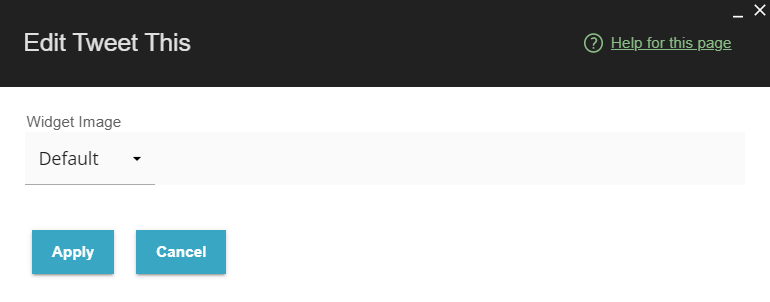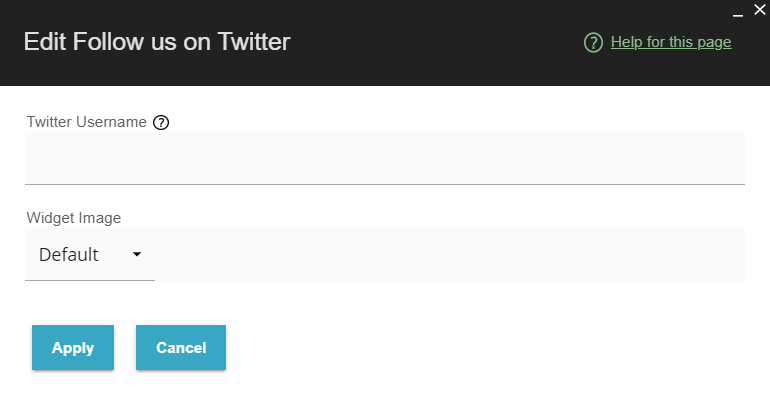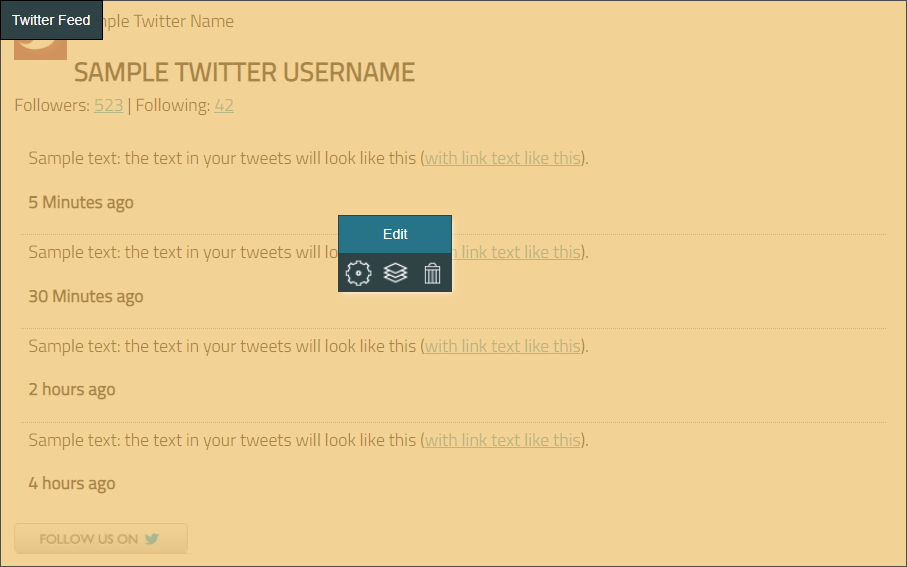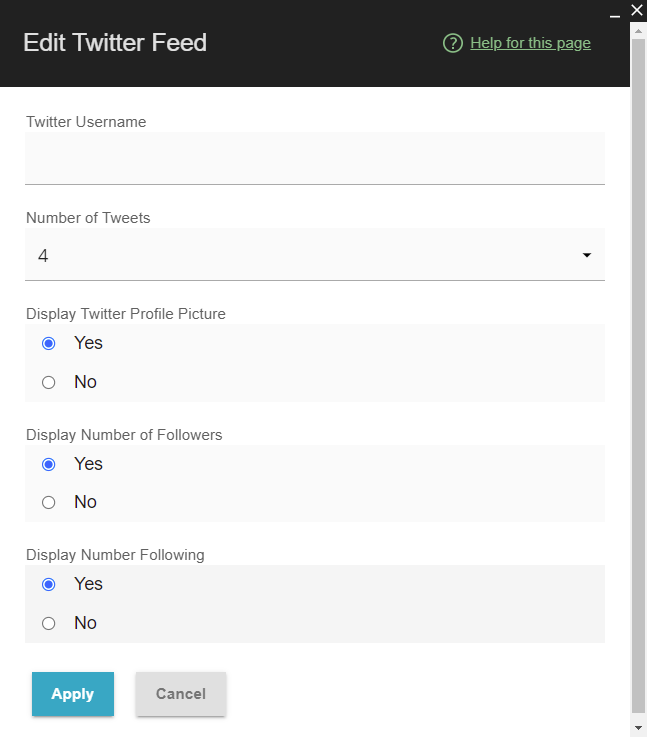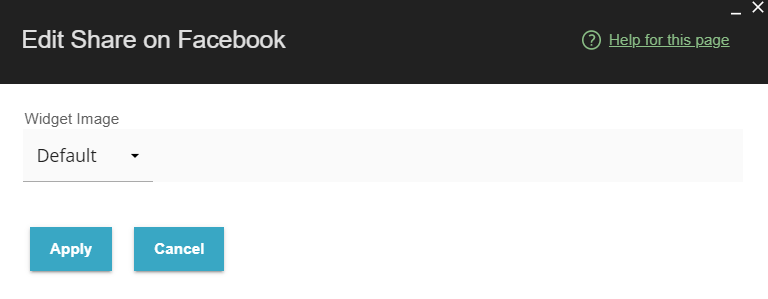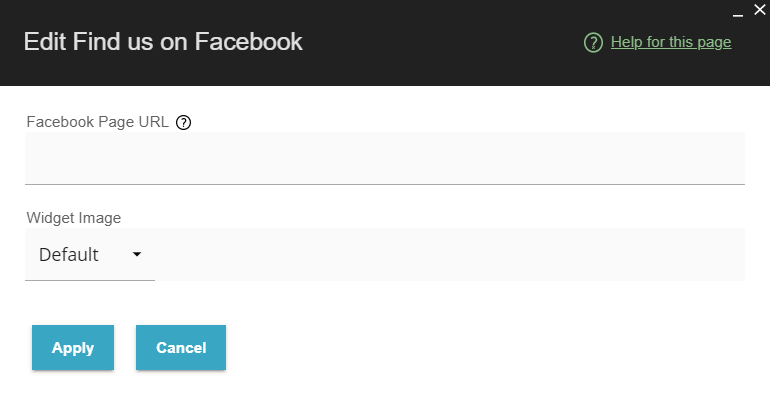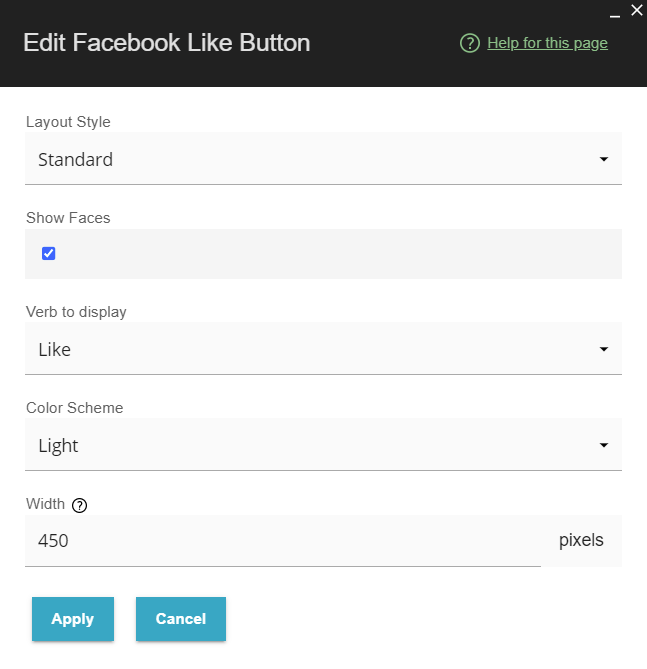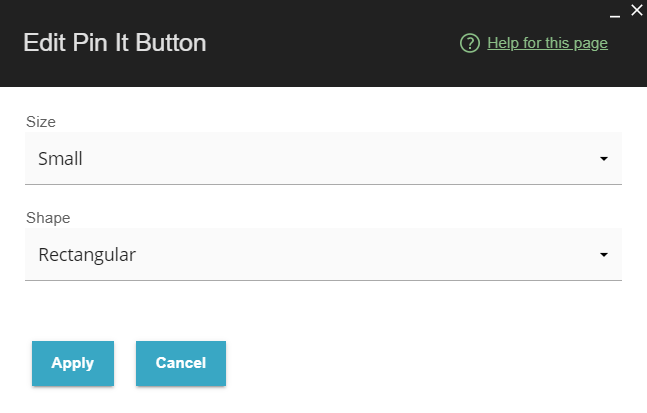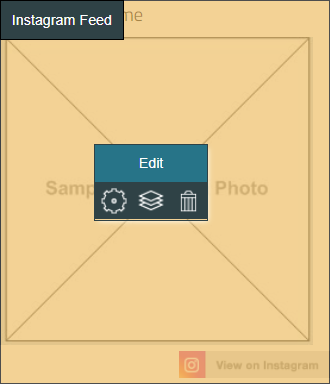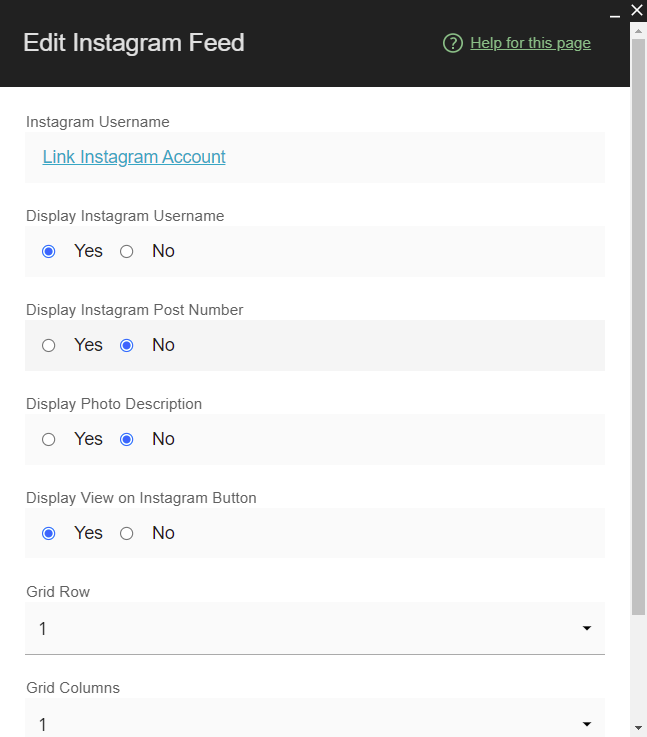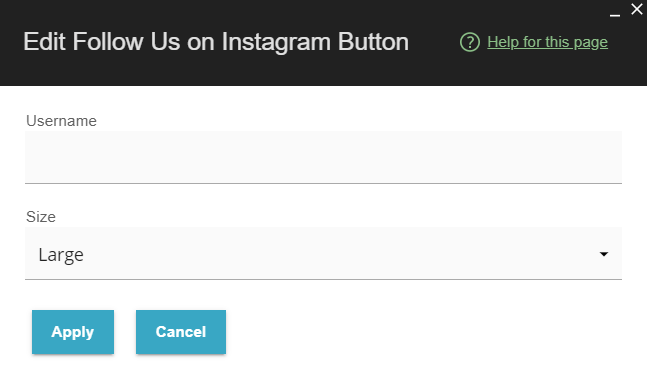IV Help Guide
社交媒體按鈕
歡迎來到社交媒體按鈕管理說明導覽,社交媒體是現在網路行銷的關鍵之一,我們提供各式各樣的社交媒體讓您能和客戶進行互動,以下您可看到我們的社交媒體按鈕Widget清單,還有如何設定的步驟說明,如果您找不到您想要使用的社交媒體Widget,您也可以透過程式碼Widget添加您希望使用的社交媒體Widget,若要進一步了解,請至程式碼說明導覽,若要開始使用社交媒體Widget,請點擊下方主題,說明導覽就會開始,若要看更多,請點擊「下一步」。
© 2022 4.0 Help Guide